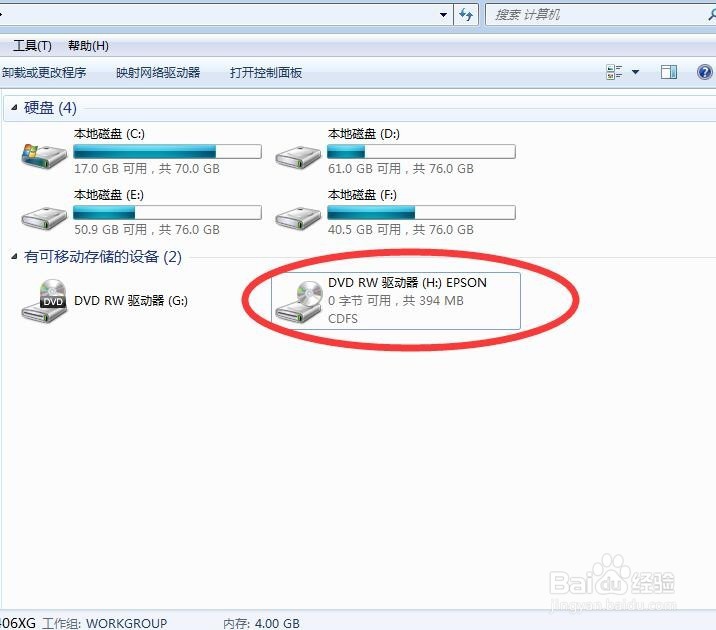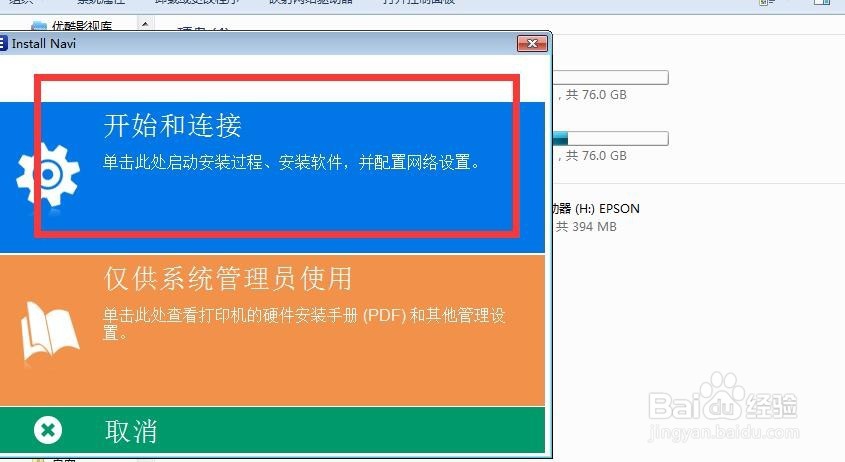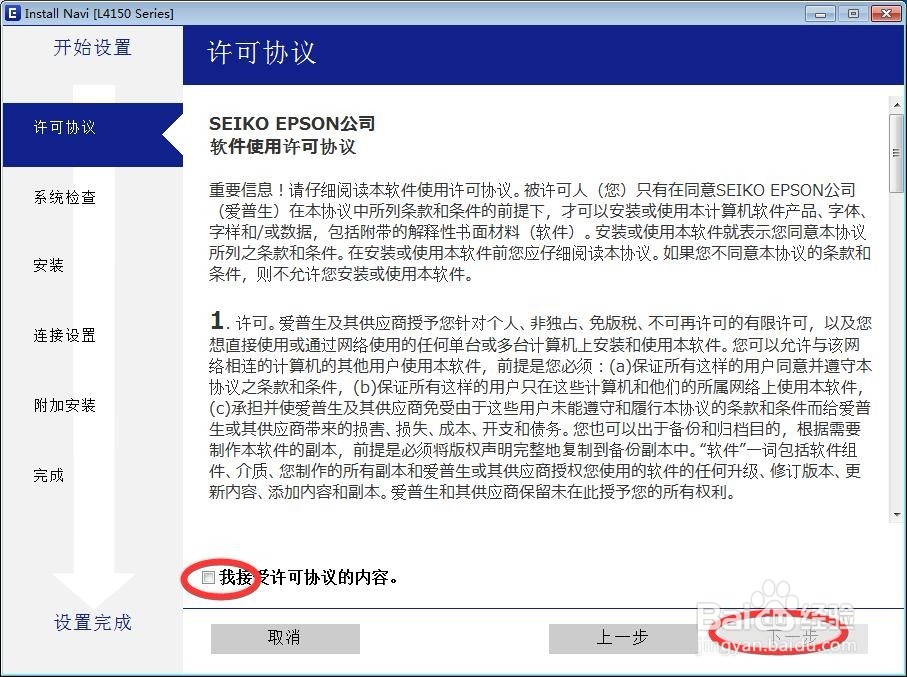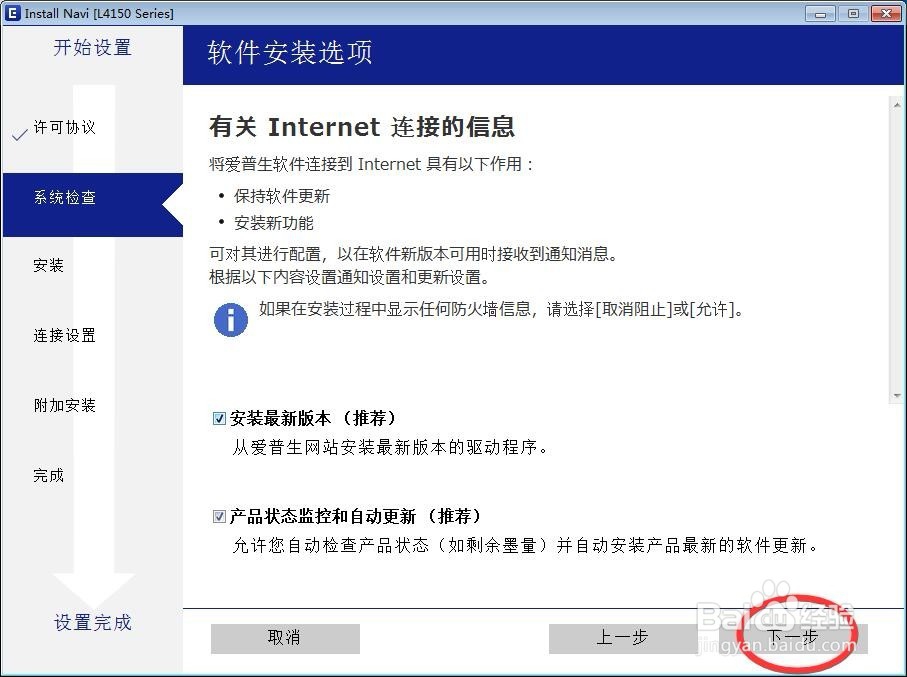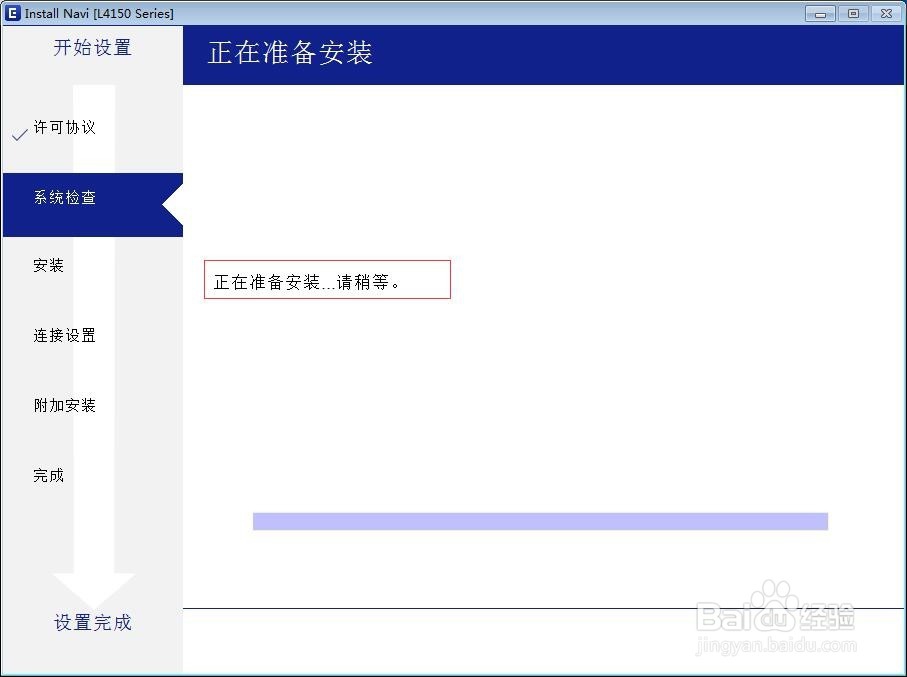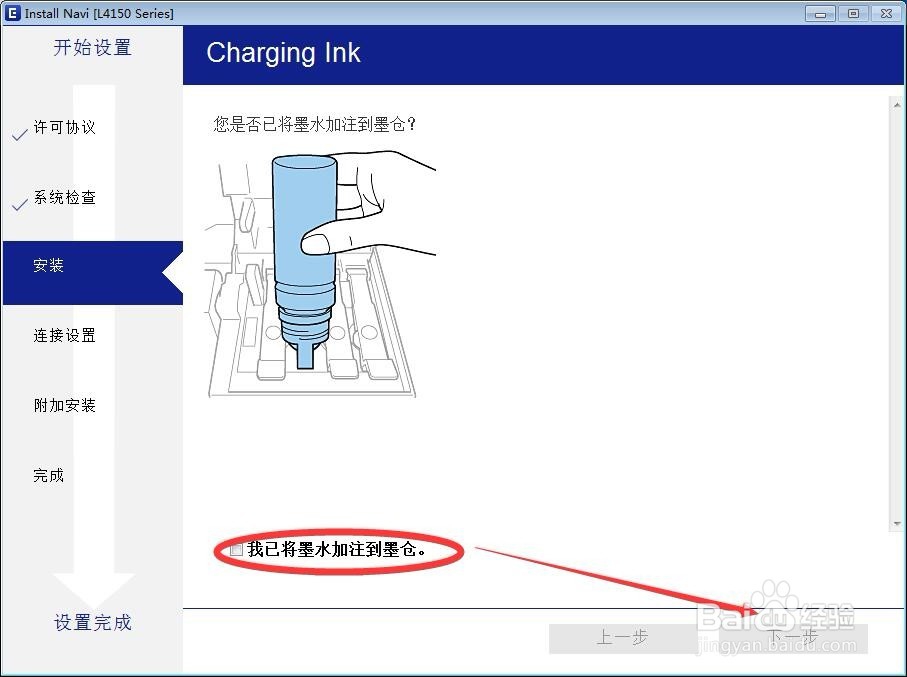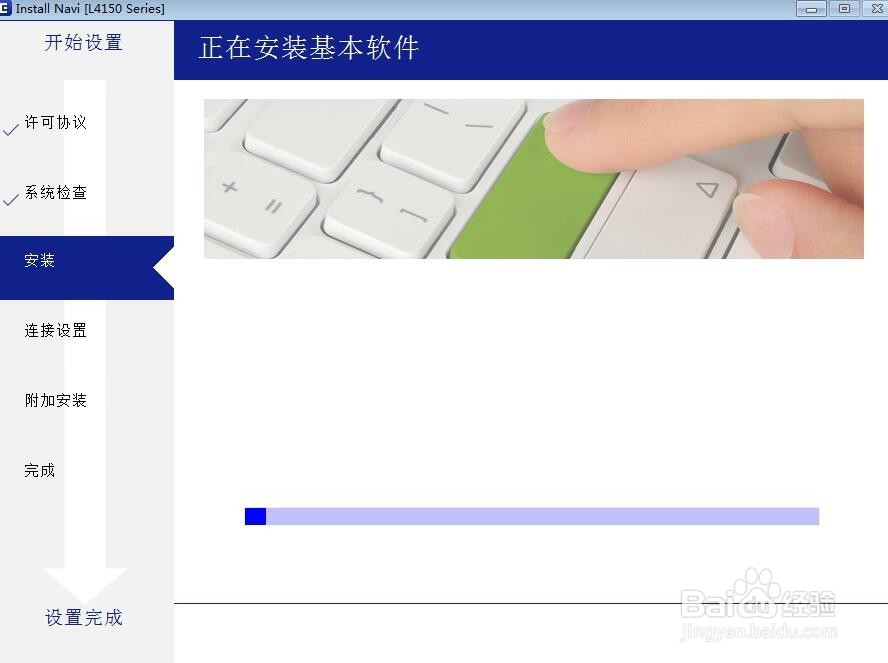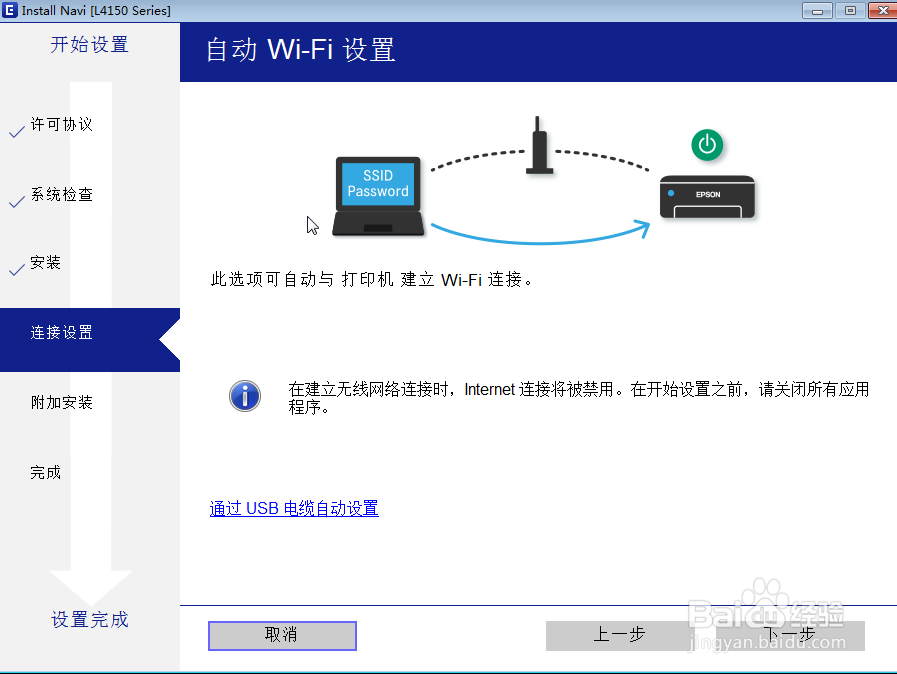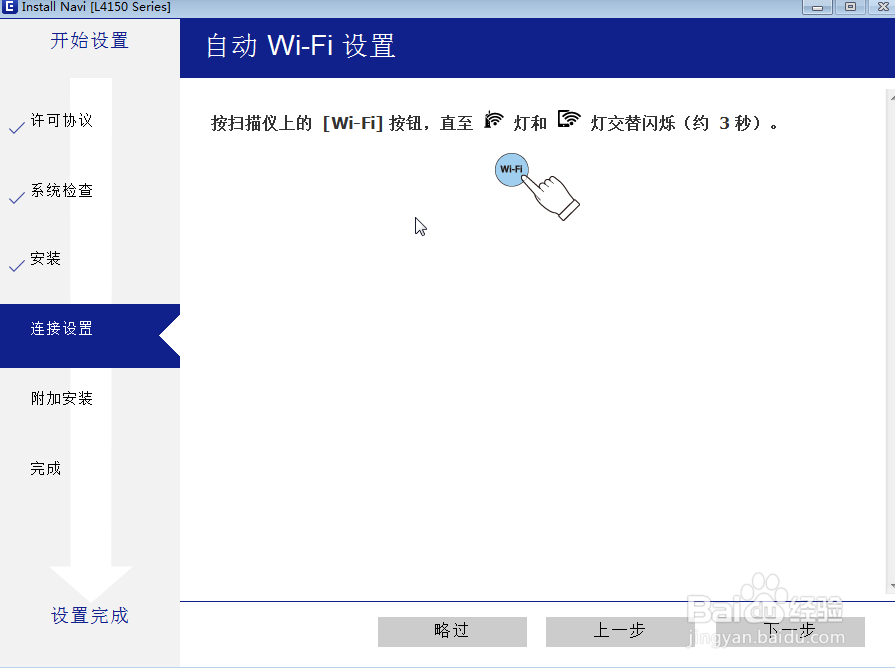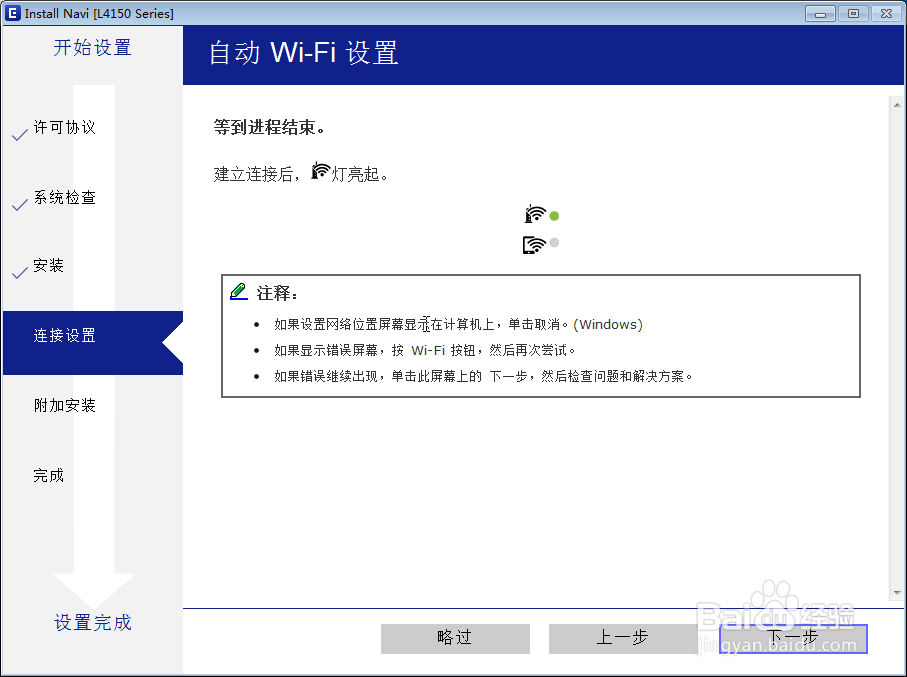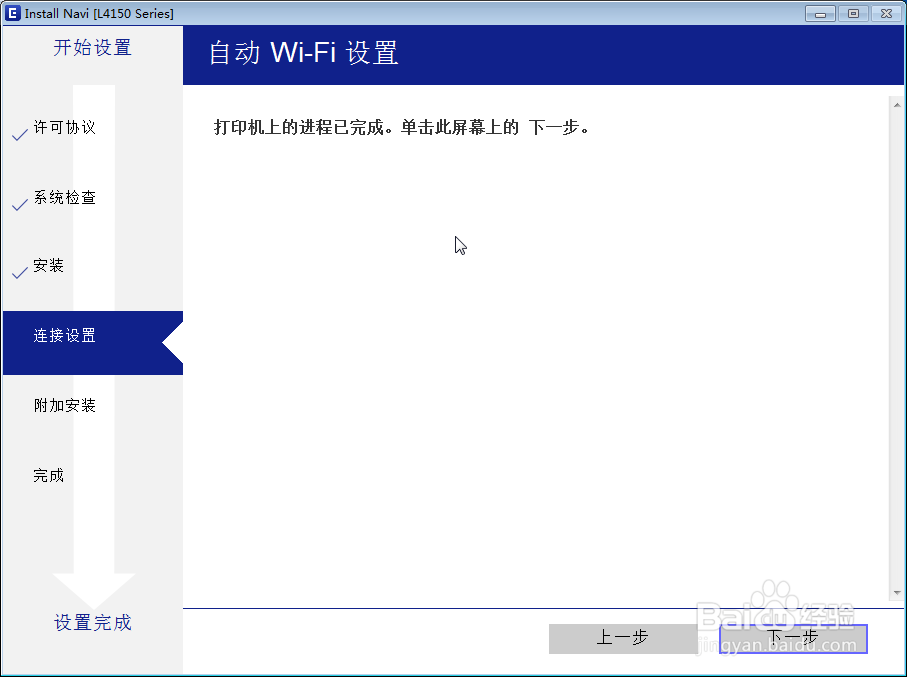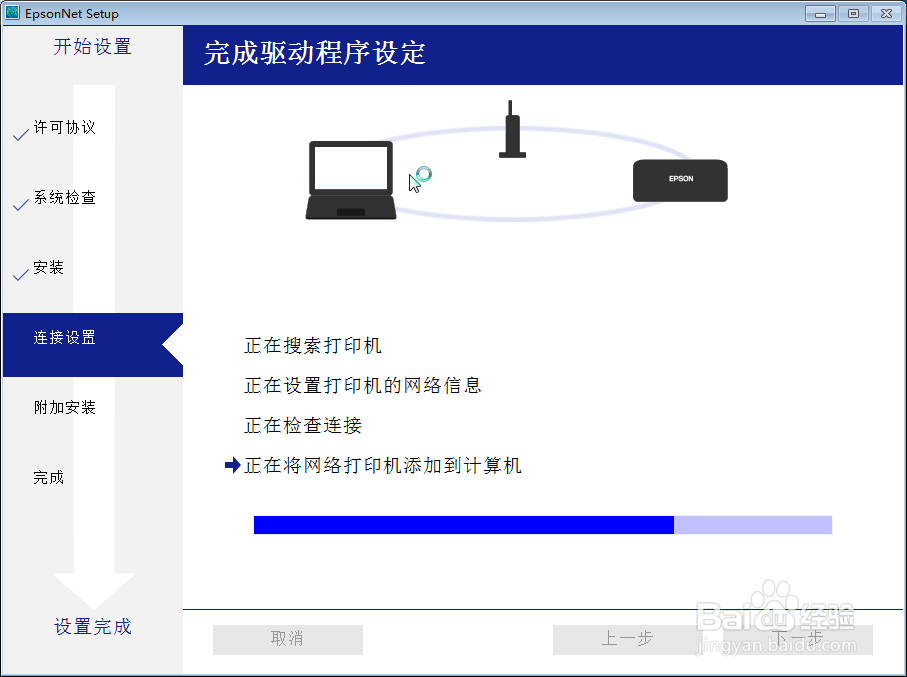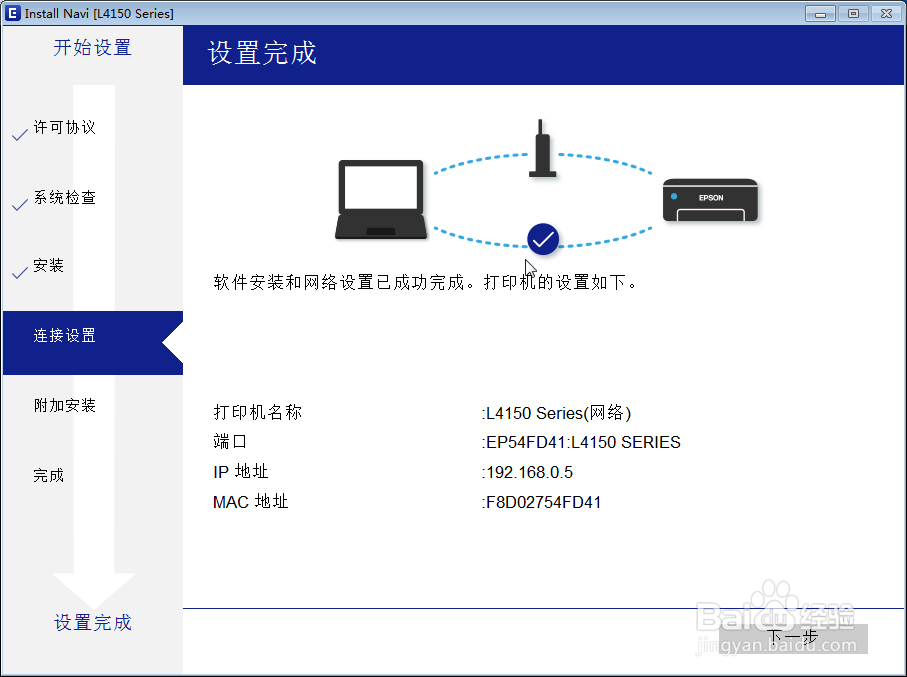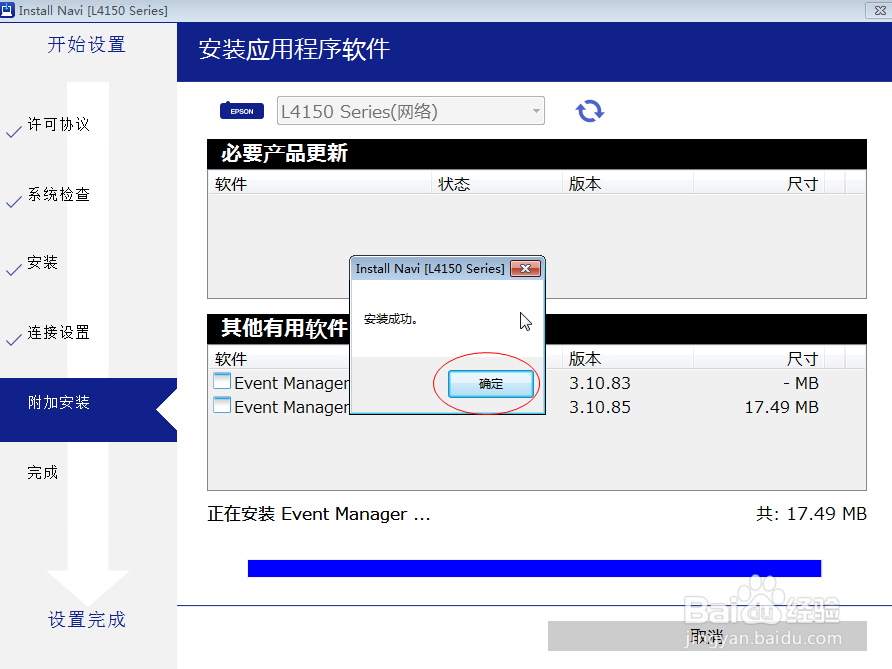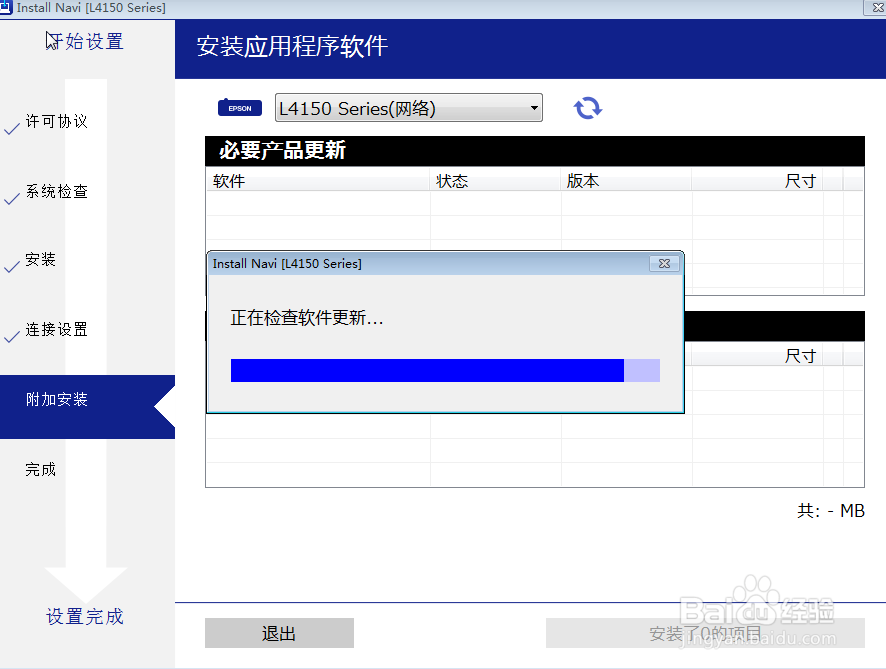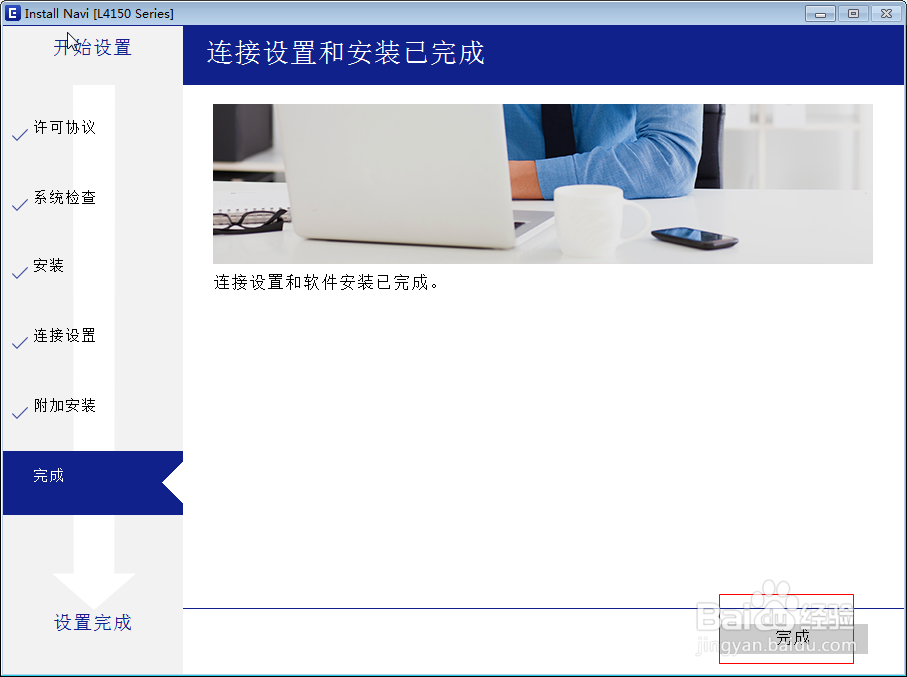爱普生L4158无线打印机怎么安装驱动
1、无线打印机在设置的时候,是可以不需要连接电脑的,我们先要对打印机做一个基础的设置,比如装墨,通电等等。
2、然后我们在电脑内插入驱动光盘,双击打开运行,我们选择第一个蓝色的开始和连接
3、步骤很简单,只需要根据系统提示的进行选择下一步即可。
4、在左边有一栏进度,你所操作的步骤在左边都是显示,打钩表示已经完成。安装驱动需要一个过程。
5、安装完成后,我们还需要进行无线的连接设置,我们根据提示还需要对打印机进行操作。
6、无线打印会自动帮你配置,你不需要用数据线把电脑和打印机相连。
7、在这里,基本不用你担心操作,系统会自己帮你识别和连接。
8、当然还有一些辅助安装,其实这个辅助安装是可以忽略关闭的,根据自己的需求而定。
9、等到全部完成后,左边一栏全部打钩,最终点击右下角的完成即可。这样你就可以直接进行无线打印啦。
声明:本网站引用、摘录或转载内容仅供网站访问者交流或参考,不代表本站立场,如存在版权或非法内容,请联系站长删除,联系邮箱:site.kefu@qq.com。